4 самых надежных конвертера MPEG в MP3, которые можно использовать онлайн и офлайн
MPEG или Motion Picture Experts Group — это файл-контейнер видео- и аудиофайлов. Как часть ISO и IEC, этот формат файла сжимается с использованием алгоритма кодирования видео MPEG-1 или MPEG-2. С технической точки зрения видео, созданное в этом формате, удовлетворительно. Это также одна из причин, по которой многие люди предпочитают загружать свое видео в различные социальные сети или на сайты потокового видео в этом формате. Точно так же качество звука в этом файле очень четкое, почти такое же, как и в записи от поставщиков аудио. Итак, когда вы думаете о преобразовании вашего MPEG в MP3 для извлечения звука из видео, это файл, который вы можете найти, чтобы получить удовлетворительное качество звука.

Часть 1. 2 лучших возможных способа конвертировать MPEG в MP3
Конвертировать MPEG4 в MP3 в настоящее время не составляет труда. Есть тонны инструментов, доступных в Интернете. Вы можете найти бесплатные онлайн-инструменты, а также автономные инструменты, которые можно загрузить на свой компьютер. К сожалению, лишь немногие из них являются надежными, которые не причинят никакого вреда вашему устройству. Не каждому сайту можно доверять, и не каждое программное обеспечение безопасно. Итак, чтобы упростить вам задачу, мы перечислили некоторые из лучших онлайн- и офлайн-приложений, на которые вы можете положиться.
Онлайн-инструмент: бесплатный аудио конвертер FVC
Говоря о безопасности и надежности, действительно редко можно найти такие инструменты, как FVC Free Audio Converter. Существует всего несколько онлайн-конвертеров, которые могут гарантировать безопасность вашего ПК, но с FVC Free Audio Converter ваше оборудование, безусловно, защищено от вредоносных программ при преобразовании и загрузке вывода MP3. Вы можете конвертировать любые файлы из любого видеоформата в файлы MP3, WMA, AAC, WAV, AC3, AIFF и FLAC. Всего за три простых шага вы можете выполнить преобразование. Более того, 100% бесплатен, доступен через браузер и не имеет ограничений в использовании. Ваша конфиденциальность защищена, поскольку инструмент стремится защищать ваши личные данные. После всех перечисленных замечательных функций вы заслуживаете того, чтобы узнать, как работает этот инструмент.
Шаг 1. Посетите официальную веб-страницу Бесплатный аудио конвертер FVC затем нажмите «Добавить файлы для преобразования».
Шаг 2. Откройте лаунчер, как будет предложено. Нажмите кнопку с надписью Открыть FVC Launcher.
Заметка: второй шаг применим только для новых пользователей. Когда вы получите конвертировать во второй раз, вам не нужно его устанавливать. Немедленно переходите к следующему шагу.
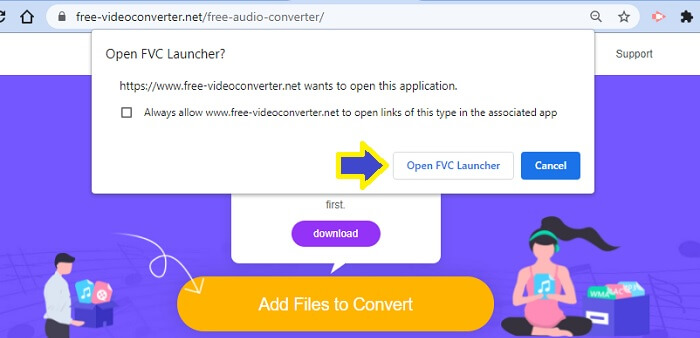
Шаг 3. После этого нажмите Добавить файлы для конвертации и выберите файл, который вы хотите конвертировать из вашей папки.
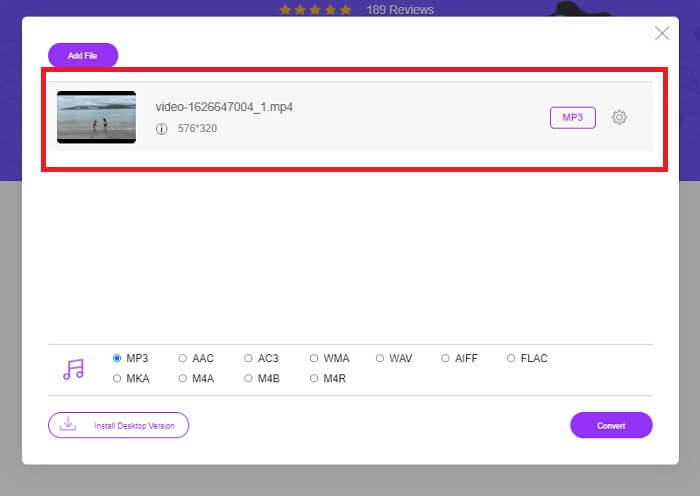
Шаг 4. Как только файл будет загружен в инструмент, вы увидите, что файл по умолчанию будет MP3. Это означает, что вам не нужно ничего переключать. Просто нажмите Конвертировать.
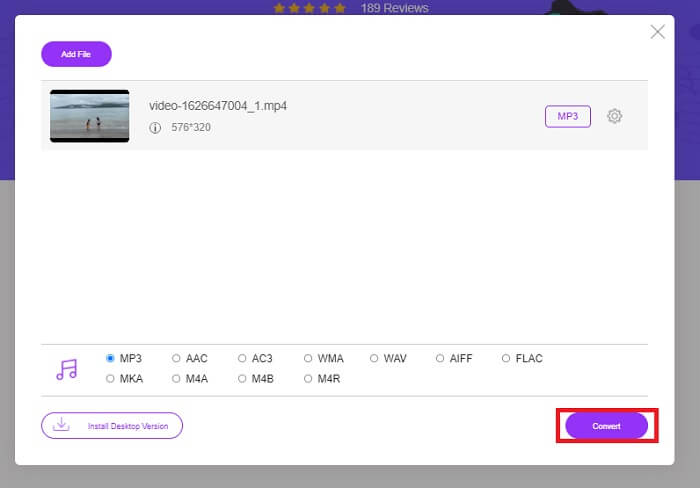
Шаг 5. Выберите расположение папки, в которой вы сохраните файл. Затем нажмите Выберите папку и файл будет автоматически сохранен.
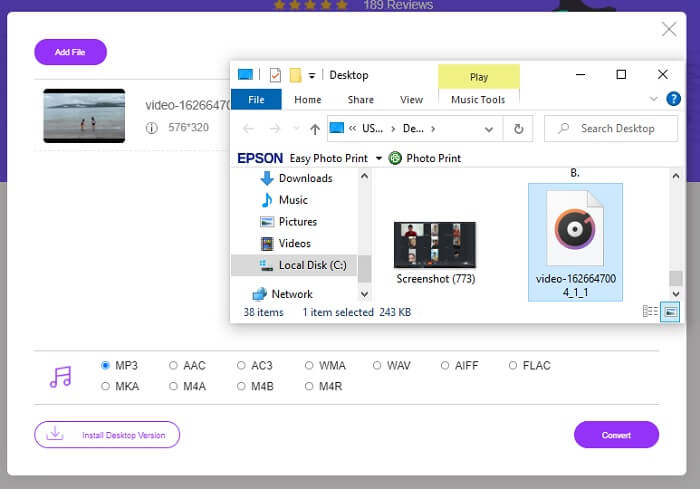
Плюсы
- Свободно.
- Регистрация не требуется.
- Не нужно скачивать.
- Быстрый процесс конвертации.
- Защита от вредоносных программ.
Минусы
- Это просто преобразование без функции редактирования.
Автономный инструмент: Video Converter Ultimate
Между тем, если вы все еще не удовлетворены результатами, полученными с помощью приведенного выше онлайн-инструмента, вы также можете рассмотреть возможность загрузки программного обеспечения, которое может вам помочь. FVC Video Converter Ultimate — один из лучших инструментов, который легко найти в Интернете. Video Converter Ultimate — ваш лучший конвертер, редактор, компрессор и экстрактор аудио, который в настоящее время используется многими пользователями по всему миру.
При этом вы можете конвертировать видео и настраивать частоту кадров и битрейт видео в зависимости от ваших потребностей. Вы также можете создавать мемы из видео с помощью преобразование видео в файл GIF поделиться с друзьями через различные социальные сети. Самое главное, он может конвертировать видео MPEG в MP3 без сложного процесса. Об этом инструменте можно узнать больше, вы также можете ознакомиться с ним, если собираетесь попробовать его лично. Вы можете обратиться к шагам ниже, чтобы увидеть, как это сделать.
Шаг 1. Загрузите и установите Video Converter Ultimate на свой компьютер. Используйте кнопки загрузки ниже и дождитесь завершения работы мастера установки.
Скачать бесплатноДля Windows 7 или новееБезопасная загрузка
Скачать бесплатноДля MacOS 10.7 или новееБезопасная загрузка
Шаг 2. Есть два способа загрузить файл: либо вы Перетащите файл, нажмите Добавить файлы или нажмите на плюс знак в центре интерфейса.
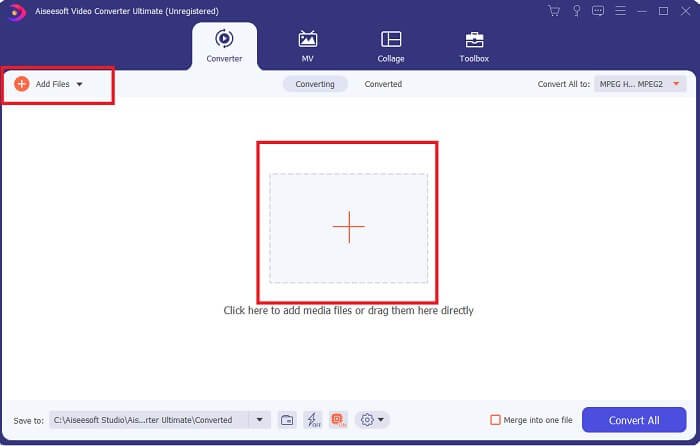
Шаг 3. После загрузки файла вы можете изменить формат и качество аудиофайла, который хотите извлечь.
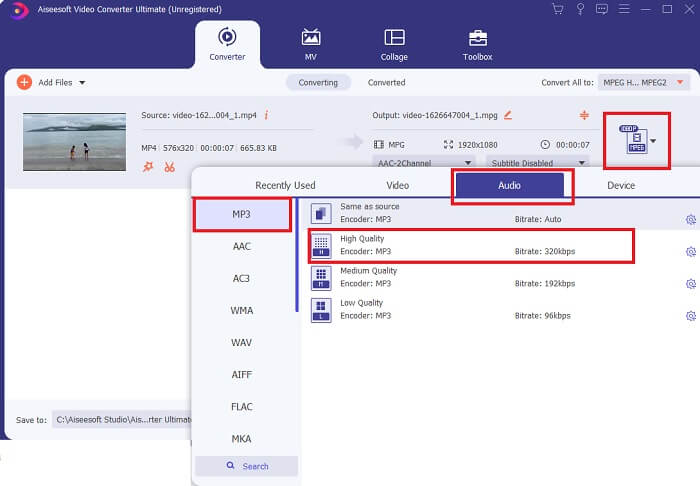
Шаг 4. После завершения настройки вы можете нажать Конвертировать все.

Шаг 5. Проверьте преобразованный файл из папки, расположенной в нижней части основного интерфейса.

Плюсы
- Надежный.
- Видео конвертер.
- Видео редактор.
- Он имеет быстрый процесс преобразования.
- С фильтрами и эффектами.
Минусы
- Это платное приложение.
Часть 2. Часто задаваемые вопросы о MPEG в MP3
Есть ли у MPEG хорошее качество?
MPEG — это стандартный видеоформат, который поддерживает качество высокой четкости, но для этого содержит огромное количество файлов. Этот формат также используется на сайтах потокового видео и DVD-сайтах в Интернете. Большинство сайтов с открытым исходным кодом также используют это. При всем при этом формат имеет хорошее качество.
Что лучше, MPEG или MP4?
Когда дело доходит до места для хранения, MP4 лучше. И MPEG, и MP4 сжаты. Но MPEG содержит больше файлов, чем MP4. Между тем, когда мы говорим о качестве видео, MPEG имеет преимущество, поскольку качество видео лучше, чем у MP4. С точки зрения удобства использования MPEG медленно воспроизводится на мобильных устройствах. В отличие от MP4, он удобен для мобильных устройств. Что тогда лучше? Ну, это зависит от ваших предпочтений. В зависимости от устройства, которое вы используете. Хотите конвертировать MPEG в MP4, читайте дальше Как конвертировать MPEG в MP4 чтобы получить больше информации.
Какой универсальный? MP4 или MPEG?
Очевидно, что MP4 универсален. Почти все медиаплееры могут воспроизводить файлы MP4 и даже потоковые сайты. У MPEG есть некоторые проигрыватели, в которых он не воспроизводится.
Вывод
Для простоты путь к извлечению аудиофайлов MPEG прост. Используя надежные инструменты от FVC, вы можете добиться цели, даже не платя за услугу. Преобразование MP3 не будет сложной задачей, поскольку вы знаете, где найти самый безопасный инструмент, который вы можете использовать. Кроме того, если у вас есть вопросы о MPEG, вы можете обратиться к часто задаваемым вопросам в этой статье.



 Конвертер видео Ultimate
Конвертер видео Ultimate Запись экрана
Запись экрана


